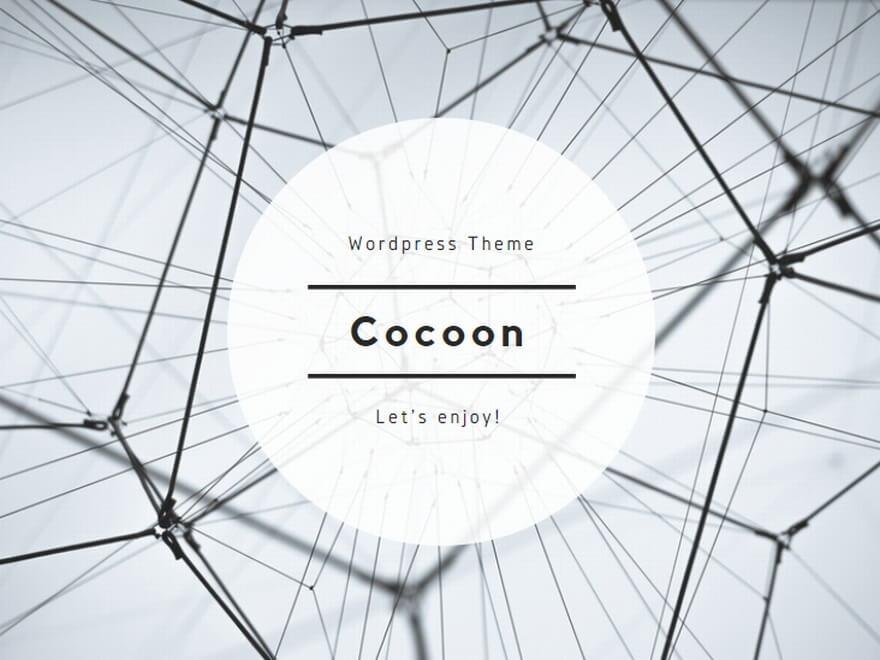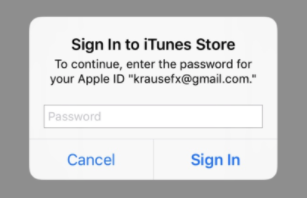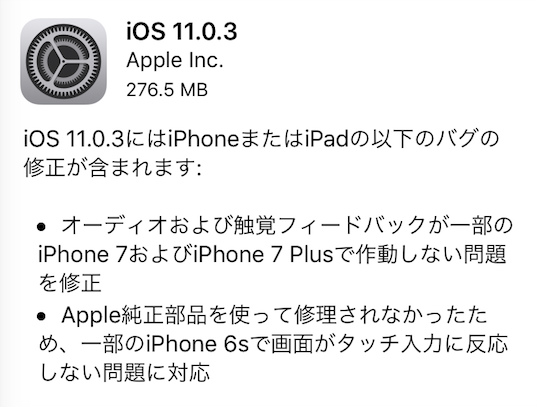2017年9月にリリースされた「iOS11」は公開当初かなり電池(バッテリー)の消費が激しく、使っているとみるみるうちに電池残量が減っていきました。
その後アップデートを繰り返すことで少しは良くなってきましたが、まだ以前よりも「電池が持たない」「消耗が激しい」という人も多いと思います。
今回は電池の節約設定をご紹介します。
iPhone の電池の消耗を少なくするには大きく分けて2つの方法があります。
画面の電力量を減らすことと、データ通信量を抑えることです。
画面の電力消費量を減らす方法
画面の明るさを低くする
画面の明るさをできるだけ低くします。
設定アプリとコントロールパネルから変更することができます。
画面の明るさの自動調節をオフにする
「設定」「一般」「アクセシビリティ」「ディスプレイ調整」「明るさの自動調節」をオフにする。
画面の自動ロックまでの時間を短くする
「設定」「画面表示と明るさ」「自動ロック」の時間を30秒か1分に設定します。
傾けてスリープ解除をオフにする
iOS11では、スリープ状態のiPhoneを持ち上げると自動的に画面が点灯する機能がついています。便利な機能ですが不要なときにも画面が点灯するのでこれもオフにします。
「設定」「画面表示と明るさ」「手前に傾けてスリープ解除」をオフにする。
データ通信を抑える方法
iPhoneではスリープ状態でもバックグラウンドで様々なモバイル通信をしています。
これもできるだけ制限することで電力消費量を抑えることができます。
アプリのバックグラウンド更新をオフにする
デフォルトではiOS11では、アプリが閉じているときでもバックグラウンドで通信する設定になっっているので、これをすべてオフ。または個別にオフにします。
「設定」「一般」「Appのバックグラウンド更新」
AirDropをオフにする
AirDropを受信しないに設定する。
AirDropをオンにしていると常に待機しているので俺をオフにします。
iTuneの自動ダウンロードをオフにする
「設定」「iTunes Store と App Store」の自動ダウンロードをすべてオフにする。
バックグラウンドで、「ミュージック」「App」「ブックとオーディオブック」「アップデート」を自動でダウンロードしないようにします。
同じ項目にある「モバイルデータ通信」もオフにしておきましょう。
GPSをオフまたはアプリの使用中のみにする
これが一番電池を食っている犯人だったりします。
「設定」「プライバシー」の「位置情報サービス」をオフまたは、アプリの「使用中のみ」に設定します。
ブラウザやMapの使用後にGPSがオンになったままになっている事が多いので、しっかり設定しておきます。
写真のiCloudアップロードをオフにする
初期設定では、カメラで撮影した写真を自動でiCloudへアップロードするようになっているので、これをオフにします。
「設定」「アカウント」「iCloud」「写真」「iCloudフォトライブラリ」をオフにする。
同様にDropBoxのようなアプリを使っている場合は、モバイルでの自動アップロードをオフにするといいと思います。
以上が画面の電力量とデータ通信の節約方法でしたが、他にもちょっとした節電テクニックがあるのでご紹介します。
iPhoneをたまに再起動する
意外と効果があるのがiPhoneの再起動です。
iPhone はパソコンに近いので長時間起動しっぱなしだと、だんだん不安定になってきます。
たまに気がついた時に再起動してやると余計なものが消えて電池が長持ちすると思います。
電池が長持ちする充電方法
iPhoneのようなスマホに搭載されている電池は、充電回数が多くなったり使用環境によってだんだんと性能が悪くなってきます。
正しい充電方法や使用方法を理解することで少しでも長く使えるようになります。
電池を0%や100%の状態で長期保存しない
iPhoneに入っている電池は、空っぽにしたり100%になっても充電し続けたりすると傷んでしまいますので、できるだけ0%や100%の状態にしないようにします。
だいたい20%から90%くらいの間で使うと長持ちするようです。
高温の場所に放置しない
iPhone の電池は高温に弱いです。
できるだけ高い温度の場所に置かないように気をつけましょう。
充電しながら使用しないようにする
充電しながら、ゲームのような電力消費の多いアプリを使うと電池が早く傷んでしまうようです。
なるべく充電しながらiPhoneに負担のかかるアプリを使わないように気をつけましょう。
さいごに
電池の消費が激しいと評判のiOS11 ですが、設定によって大分良くなるので、いろいろ自分にあった設定を探してみてくださいね。